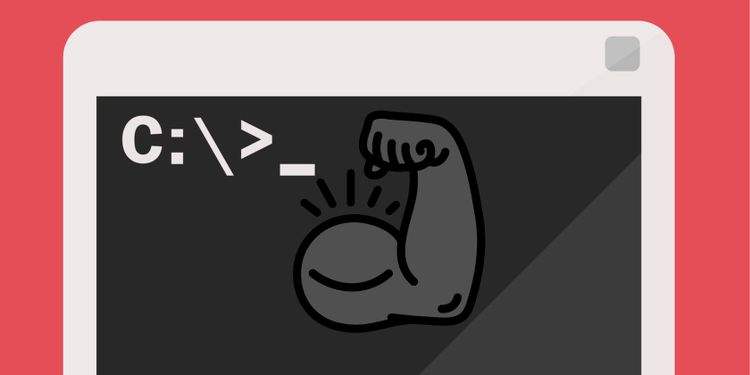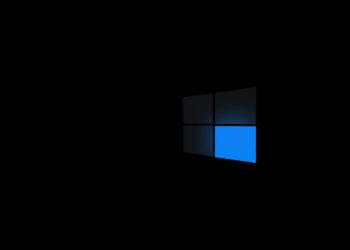Bilmeniz gereken önemli Windows (CMD) komutları, her kullanıcı için faydalı işlevler sunuyor. Windows’ta hala güçlü bir araç olan Komut İstemi, her ne kadar Windows arayüzünde geri planda olmaya başlasa da modası geçmiş bir araç gibi görünse de, birçok komut hala oldukça kullanışlı. Windows 8 ve Windows 10’da yeni özellikler dahi eklendi.
İçeriğimizde Windows komut isteminde her kullanıcının mutlaka bilmesi gereken komutları sıraladık.
Komut İstemi’ne nasıl erişeceğinizden emin değilseniz, CMD kullanımı ile ilgili kılavuzlara göz atabilirsiniz. Her komut anahtarının karşılığı olan listeler, pratik bir şekilde size istemci hakkında bilgi verebilir. Bilmeniz gereken önemli Windows (CMD) komutlarını aşağıda görebilirsiniz…
- Windows Mağazası’nda takılmış indirmeyi düzeltme
- Windows 10 hata kodu 0xc00000e çözümü [Nasıl Yapılır]
- Windows Dosya Kurtarma Aracı nedir, nasıl kullanılır?
Bilmeniz gereken önemli Windows (CMD) komutları
Assoc
Windows’daki birçok dosya, dosyayı varsayılan olarak açtığınız belli bir programla ile ilişkilidir. Ancak bazen bunu hatırlamak kafa karıştırıcı olabilir. Dosya adı uzantılarının ve hangi programla ilişkili olduğunu assoc komutu ile hatırlayabilirsiniz.
Dosya ilişiklerini değiştirmek için de komutu kullanabilirsiniz. Örneğin, assoc.txt = komutu, metin dosyalarının dosya ilişkisini, eşittirden sonra girdiğiniz programla değiştirir. Assoc komutunun kendisi, hem uzantı hem de program adını ortaya çıkaracak ve bu da komutu doğru şekilde kullanmanıza yardımcı olacaktır.
Windows 10’da, dosya türü ilişkilerini anında değiştirmeye izin veren daha kullanıcıyı dostu bir arayüz de mümkün. Ayarlar (Windows+I) > Uygulamalar > Varsayılan Uygulamalar > Dosya türüne göre varsayılan uygulama’yı seçin.
Cipher
Bir sahip sürücüde dosya silmek, onları gerçekten de diskten kaldırmaz. Bunun yerine dosyaları artış erişilemez hale getirirken ve kapladıkları alanı boş olarak işaretlerler. Dosyalar, sistem üzerine yeni veriler yazana kadar silinmez. Bu da biraz zaman alabilir.
Ancak Cipher komutu rastgele veri yazarak bir dizini tamamen siler. Örneğin C sürücünüzü silmek için, sürücüdeki boş alanı silmek adına Cipher / w:d komutunu kullanırsınız. Komut, silinmemiş verilerin üzerine yazmaz, bu nedenle bu komutu çalıştırdığınızda ihtiyacınız olan dosyalar silinmez.
Diğer şifreleme komutlarından oluşan bir ana bilgisayar kullanabilirsiniz, ancak bunlar Windows’un BitLocker sürümleri ile birlikte gereksiz oldu.
Driverquery
Sürücüler, bir PC’ye yüklenen en önemli yazılımlar arasında. Yanlış yapılandırılmış ya da eksik sürücüler, birçok problem yaratabilir. Bu nedenle PC’deki sürücülerin listesine erişimin olması her zaman iyidir. Driverquery komutu da tam olarak bunu yapıyor. Sürücünün kurulu olduğu dizin de dahil olmak üzere, daha fazla bilgi almak için driverquery-v komutunu kullanabilirsiniz.
File Compare
Bu komutu, iki dosya arasındaki metin farklılıklarını belirlemek için kullanabilirsiniz. Bu, dosyanın iki sürümü arasında küçük değişiklikler bulmaya çalışan yazarlar ya da yazılımcılar için faydalı bir özellik olabilir. Sadece fc yazın ve karşılaştırmak istediğiniz iki dosyanın dizin yolunu ve doya adını yazın, yeterlidir.
Komutu çeşitli şekillerde de genişletebilirsiniz. Örneğin /b yazmak sadece iki çıktıyı karşılaştırır, /c karşılaştırmada metin durumunu dikkate almaz ve /I sadece ASCII metnini karşılaştırır.
Dolayısıyla, örneğin aşağıdaki komutları kullanabilirsiniz:
fc /l “C:\Program Files (x86)\example1.doc” “C:\Program Files (x86)\example2.doc”
Yukarıdaki komut, ASCII metnini iki kelimelik belgelerde karşılaştırır.
Ipconfig
Ipconfig komutu, Windows’ta bilgisayarınızın şu anda kullandığı IP adresini verir. Bununla birlikte birçok bilgisayar gibi bir yönlendirici ile bağlanıyorsanız, bunun yerine yönlendiricinin yerel ağ adresini alırsınız.
Ipconfig, uzantıları nedeniyle kullanışlı bir komut. ipconfig / release ve ipconfig / renew, Windows PC’nizi yeni bir IP adresi almaya zorlayabilir. Bu, bilgisayarınız bir IP adresi olmadığını iddia ettiğinde kullanışlı bir özellik. DNS adresinizi yenilemek içinse, ipconfig / flushdns komutunu kullanabilirsiniz. Bu komutlar, Windows ağ sorun gidericisinde problem yaşadığınızda, harika bir kısayol işlevi görüyor.
Netstat
Netstat – an komutu girmek, size şu anda açık olan bağlantı noktalarının ve ilgili IP adreslerinin bir listesini sağlar. Bu komut ayrıca, portun hangi durumda olduğunu da size söyler. Yerleşik ya da kapalı gibi.
Komut, bilgisayarınıza bağlı aygıtlarda sorun gidermeye çalışırken ya da bir Truva atının sisteme bulaşmasından korktuğunuzda, kötü amaçlı bir bağlantı bulmaya çalıştığınızda son derece işe yarar.
Ping
Bazen veri paketlerinin ağa bağlı bir cihaza ulaşıp ulaşmadığını bilmeniz gerekir. Ping de burada işe yarar.
Ping ve ardından bir IP adresi ya da web etki alanı yazmak, belirtilen adrese bir dizi test paketi gönderir. Gelir ve iade edilirse, aygıtın bilgisayarınızla bağlantı kurabildiğini bilirsiniz, başarısız olursa cihaz ve bilgisayar arasında iletişimi engelleyen bir durum olduğunu bilirsiniz. Bu sorunun kaynağının, yanlış bir yapılandırma mı yoksa donanım arızası mı olduğu ise araştırdıktan sona öğrenilebilir.
PathPing
PathPing, bilgisayarınızla test ettiğiniz cihaz arasında birden fazla yönlendirici varsa daha yararlı bir ping sürümü. Ping gibi, bu komutu PathPing ve ardından IP adresi yazarak kullanabilirsiniz. Ancak ping aksine, bu komut test paketlerinin izlediği yol konusunda da bilgi aktarıyor.
Tracert
Tracert bir yol oluşturucu gibidir. Tracert ve ardından izlemek istediğiniz IP adresini ya da etki alanını yazın. Bilgisayarınızla hedef arasındaki rotadaki her adım hakkında bilgi alacaksınız. Bununla birlikte yol oluşturmanın aksine Tracert, sunucu ve cihazlar arasındaki her atlamanın ne kadar zaman aldığını (milisaniye cinsinden) izler.
Powercfg
Powercfg, bilgisayarınızın enerjiyi nasıl kullandığını yönetmek için güçlü bir komut türü. Hazırda bekletme modunu yönetmek için Powercfg hibernate on ve Powercfg hibernate off komutunu kullanabilir, buna ek olarak şu anda bilgisayarınızda bulunan güç tasarrufu durumunu görüntülemek için Powercfg / a komutunu kullanabilirsiniz.
Diğer yararlı bir komut da, bilgisayarınızda bağlı beklemeyi destekleyen aygıtların listesini görüntüleyen Powercfg / devicequery s1_supported komutudur. Etkinleştirildiğinde, bilgisayarınızı bekleme modundan çıkarmak için bu aygıtları uzaktan bile kullanabilirsiniz. Aygıt Yöneticisi’nde aygıtı seçip özelliklerini açarak, Güç Yönetimi sekmesini gidip aygıtın bilgisayarı uyandırmasına izin ver kutusunu işaretleyerek bunu etkinleştirebilirsiniz.
Powercfg / lastwake, bilgisayarınızı uyku durumundan en son hangi aygıtın uyandırdığını size gösterir. Bilgisayarınız uyku modundan rastgele çıkıyorsa, bu komutu PC’nizde sorun gidermek için kullanabilirsiniz.
PC’niz için ayrıntılı bir güç tüketimi raporu oluşturmak için, Powercfg / energy komutunu kullanabilirsiniz. Rapor, komut bittikten sonra belirtilen dizine kaydedilir. Bu rapor, belli uyku modlarını engelleyen cihazlar veya güç tüketimi ayarlarınıza yanıt vermek için kötü yapılandırılmış cihazlar gibi, güç tüketimini artırabilecek tüm sistem arızalarını size bildirir.
Windows 8 kullanıyorsanız, işletim sistemi pil kullanımının ayrıntılı analizi sağlayan Powercfg / batteryreport komutunu da ekledi. Normalde Windows kullanıcı dizininize gönderilen rapor, şarj ve boşaltma döngülerinin süresi ve uzunluğu, ömür boyu ortalama pil ömrü ve tahmini pil kapasitesi hakkında ayrıntıları sunuyor.
Shutdown
Windows 8, buna ek olarak bilgisayarı kapatan kapatma komutunu da duyurdu.
Bu özellikle elbette kolayca erişebileceğiniz kapatma düğmesi ile de olabiliyor. Ancak önemli olan özellik, bilgisayarınızı yeniden başlatan ve Güvenli Mod ile Windows’a erişebileceğiniz Gelişmiş Başlatma Seçenekleri menüsünü başlatan kapatma komutu, shutdown / r / o.
Sorun gidermek amacıyla bilgisayarınızı yeniden başlatmak istiyorsanız bu komut oldukça yararlı olabilir.
Systeminfo
Mutlaka bilmeniz gereken önemli Windows (CMD) komutları içinde yer alan Systeminfo, bilgisayarın ayrıntılı bir konfigürasyon genel görünümünü sunar. Liste, işletim sistemi ve donanım yapılarını kapsar. Örnek olarak Windows kurulum tarihi, son önyükleme zamanı, BIOS sürümü, toplam ve kullanılabilir bellek, yüklü düzeltmeler, ağ kartı yapılandırmaları ve daha fazlasına erişilebilir.
Sistem bilgilerini ve yerel ağdaki bir bilgisayarın ana bilgisayar adını, bu sistemle ilgili bilgileri uzaktan almak için komutu kullanabilirsiniz. Bu işlem, etki alanı, kullanıcı adı ve parola için aşağıdaki komut metnini gerektirir:
systeminfo /s [host_name] /u [domain]\[user_name] /p [user_password]
System File Checker
System File Checker, Windows sistem dosyalarına odaklı bir otomatik tarama ve onarım aracıdır. Komut istemini yönetici yetkisi ile çalıştırmanız için sfc / scannow komutu ile olabilir. SFC, herhangi bir bozuk ya da eksik dosya bulursa, Windows tarafından saklanan ve önbelleğe alınmış kopyaları kullanarak, bunları otomatik değiştirir. komutun eski dizüstü bilgisayarlarda çalışması biraz uzun zaman alabilir.
Tasklist
PC’nizde çalışan tüm görevlerin güncel listesini almak için Tasklist komutunu kullanabilirsiniz. Görev Yöneticisi ile birlikte biraz gereksiz olsa da, komut bazen bu yardımcı programda yer almayan, görünmeyen görevleri bulabilir.
Buna ek olarak çeşitli işlevler de var. Tasklist / svc, her bir görevle ilgili hizmetleri gösterir, her görevle ilgili daha fazla ayrıntı elde etmek için Tasklist – v komutunu kullanabilirsiniz. Tasklist – m ise etkin görevlerle ilgili DLL dosyalarını bulur. Bu komutlar, gelişmiş sorun giderme için kullanışlıdır.
Taskkill
Tasklist komutunda yer alan görevler, kendileri ile ilişkilendirilmiş bir yürütülebilir işlem kimliğine sahiptir, bu dört ya da beş basamaklı bir sayıdır. Taskkill – im ve ardından yürütülebilir dosyanın adını girerek, taskkill – pid komutu ile bir programı durmaya zorlayabilirsiniz. Yine bu komut, Görev Yöneticisi ile birlikte gereksiz gelebilir ancak yanıt vermeyen gizli programları durdurmak için Taskkill komutunu kullanabilirsiniz.
Chkdsk
Sürücünüzde bozukluk, kayıplar ve diğer mantıksal – fiziksel hatalar olduğunda Windows tanılama, otomatik olarak sürücünüzü Chkdsk taraması için işaretler.
Sabit sürücünüzün arızalı olduğunu düşünüyorsanız, siz de manuel olarak Chkdsk taraması yapabilirsiniz. En temel komut, bilgisayarı yeniden başlatmaya gerek kalmadan C: sürücüsünü hemen tarayacak Chkdsk c: komutudur. Chkdsk / f / r / x gibi parametreler kullanıldığında da Chkdsk hataları düzeltir. Verileri kurtarır, sürücüyü kaldırır ve listeyi temizler. Bu eylemler sadece Windows kapalı durumdayken çalışabildikleri için yeniden başlatma gerektirir.
Schtasks
Mutlaka bilmeniz gereken önemli Windows (CMD) komutları içinde yer alan Schtasks, Windows yönetim araçlarından Görev Zamanlayıcı’ya komut istemi üzerinden erişim sunar. Zamanlanmış görevlerinizi yönetmek içni GUI’yi kullanabilirsiniz, ancak komut istemi, çeşitli seçeneklere tıklamak zorunda kalmadan birden çok benzer görevi ayarlamak için, karmaşık komutları kopyalayıp yapıştırmanıza olanak tanır.
Sonuç olarak anahtar parametreler işlendikten sonra kullanım olarak çok daha kolaydır.
Örneğin, bilgisayarınızı her Cuma günü 23:00’da başlatılacak şekilde planlayabilirsiniz.
schtasks /create /sc weekly /d FRI /tn “auto reboot computer weekly” /st 23:00 /tr “shutdown -r -f -t 10”
Haftalık yeniden başlatma işleminizi tamamlamak için, başlangıçta belirli programları başlatma için görev planlayabilirsiniz:
schtasks /create /sc onstart /tn “launch Chrome on startup” /tr “C:\Program Files (x86)\Google\Chrome\Application\Chrome.exe”
Yukarıdaki komutu farklı programlar için çoğaltmak için kopyalayın, yapıştırın ve gerektiği gibi değiştirin. Yeterli olacaktır.
Recovery Image (Sadece Windows 8 için)
Neredeyse tüm Windows 8 / 8.1 bilgisayarlar, fabrikadan bir Recovery Image ile birlikte gönderilir. Ancak görüntü dosyasında yeniden yüklemeyi tercih etmeyeceğiniz bir bloatware bulunabilir. Yazılımı kaldırdıktan sonra recimg komutunu kullanarak yeni bir image dosyası oluşturabilirsiniz. Bu komutu girmek, onu nasıl kullanacağınıza dair ayrıntılı bir açıklama da sunar.
Recimg komutunu kullanmak için yönetici ayrıcalıklarına sahip olmanız gerekir ve sadece Windows 8 yenileme özelliği aracılığı ile oluşturduğunuz özel kurtarma dosyasına erişebilirsiniz.
Windows 10 ile birlikte sistem kurtarma modeli değişti, Windows 10’da bir kurtarma bölümü bulunmuyor, bu da verileri yedeklemeyi her zamankinden daha önemli hale getiriyor.
Komutlarla Windows PC’nizi etkili bir şekilde yönetin
Gördüğünüz gibi, bilmeniz gereken önemli Windows (CMD) komutları ile birçok işlemi pratik bir şekilde yapabilirsiniz. Farklı değişken ve parametreleri de dahil ederseniz, neredeyse yüzlerce komut var.
Komut istemi arayüzünden çok sıkıldıysanız, yeni Windows Terminali’ne de göz atabilirsiniz.